- Převod AVCHD na MP4
- Převést MP4 na WAV
- Převést MP4 na WebM
- Převod MPG na MP4
- Převést SWF na MP4
- Převést MP4 na OGG
- Převést VOB na MP4
- Převést M3U8 na MP4
- Převést MP4 na MPEG
- Vložit titulky do MP4
- Rozbočovače MP4
- Odebrat zvuk z MP4
- Převod videí 3GP na MP4
- Úpravy souborů MP4
- Převést AVI na MP4
- Převést MOD na MP4
- Převést MP4 na MKV
- Převést WMA na MP4
- Převod MP4 na WMV
Snadné a přístupné metody převodu MP4 na OGG
 Aktualizováno dne Lisa Ou / 21. října 2021 16:30
Aktualizováno dne Lisa Ou / 21. října 2021 16:30MP4 je populární a široce používaný, protože je standardem na webu, má vysokou kompresi, vysokou kvalitu a flexibilní použití. Jde však o uzavřený standard, na rozdíl od OGG. Kde OGG, OGG Vorbis Compressed Audio File je otevřený formát kontejneru pro ukládání zvukových dat. Tento formát souboru je navržen tak, aby poskytoval efektivní streamování a vysoce kvalitní digitální multimédia. OGG je podobný formátu MP3, má však lepší kvalitu zvuku, i když má stejnou velikost.
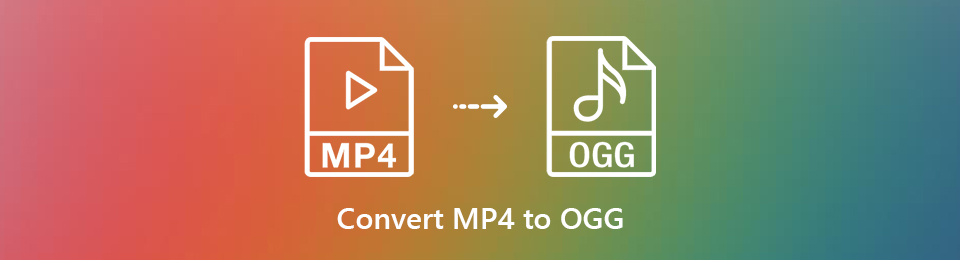

Seznam příruček
Část 1. Proč musíte převést MP4 na OGG
OGG patří mezi nejlepší formáty souborů, jaké jste kdy mohli použít. Zde je několik důvodů, proč musíte například převést soubory MP4 na OGG.
- Za prvé je to formát souboru s otevřeným zdrojovým kódem pro multimédia. Je to skvělé, protože můžete libovolně využívat, redistribuovat a upravovat svůj mediální soubor podle svých potřeb.
- Za druhé, formát OGG může obsahovat hudbu, video, text, metadata a je optimalizován pro streamování obsahu.
- A konečně, je bez autorských práv, zkrátka je k dispozici pro kohokoli, kdo jej může používat zdarma.
Část 2. Jak převést MP4 na OGG pomocí FoneLab Video Converter Ultimate
FoneLab Video Converter Ultimate je program, který poskytuje snadná řešení všech vašich potřeb konverze. Při této poznámce můžete převádět všechny typy video a audio formátů. FoneLab Video Converter Ultimate je skutečně užitečný nástroj, protože má k dispozici širokou škálu formátů.
Video Converter Ultimate je nejlepší software pro převod videa a zvuku, který dokáže převádět MPG / MPEG na MP4 s vysokou rychlostí a vysokou kvalitou obrazu / zvuku.
- Převod jakéhokoli videa / zvuku, jako je MPG, MP4, MOV, AVI, FLV, MP3 atd.
- Podpora 1080p / 720p HD a 4K UHD video konverze.
- Výkonné editační funkce, jako je Oříznout, Oříznout, Otočit, Efekty, Vylepšit, 3D a další.
Krok 1Stáhněte a nainstalujte si FoneLab Video Converter Ultimate do počítače.

Krok 2Po instalaci spusťte program.

Krok 3klikněte Přidat soubor nebo přetáhněte soubor přímo do rozhraní programu a importujte video MP4, které chcete převést. FoneLab Video Converter Ultimate vám umožňuje převést jeden nebo více MP4 soubory OGG celkem.

Krok 4Otevřete Profil nebo klikněte Převést vše do a vyberte OGG jako výstupní formát z rozevíracího seznamu.
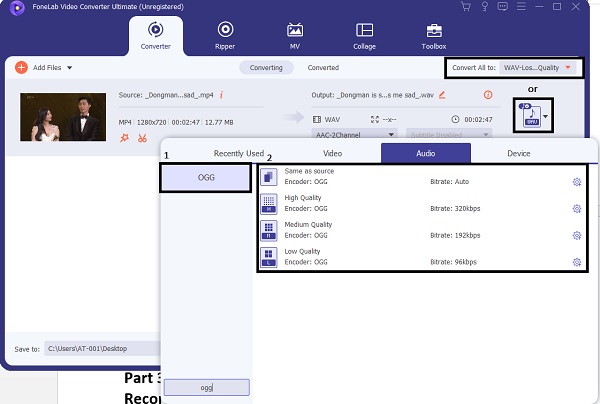
Krok 5Jak můžete vidět shora, tento převaděč MP4 na OGG vám poskytuje mnoho užitečných funkcí pro úpravy, jako je vyjmutí, otočení, sloučení, přidání efektů a další. Před finálním převodem můžete načtený soubor libovolně upravovat. Stačí kliknout na Změnit or Snížit Ikony.

Krok 6Klikněte na Konvertovat pro spuštění převodu z MP4 na OGG. Jen o pár sekund později originál MP4 video se převede na OGG s vysokou kvalitou zvuku.

Video Converter Ultimate je nejlepší software pro převod videa a zvuku, který dokáže převádět MPG / MPEG na MP4 s vysokou rychlostí a vysokou kvalitou obrazu / zvuku.
- Převod jakéhokoli videa / zvuku, jako je MPG, MP4, MOV, AVI, FLV, MP3 atd.
- Podpora 1080p / 720p HD a 4K UHD video konverze.
- Výkonné editační funkce, jako je Oříznout, Oříznout, Otočit, Efekty, Vylepšit, 3D a další.
Část 3. Jak převést MP4 na OGG pomocí Adobe Premiere
Dalším užitečným a známým nástrojem, který můžete využít, je Adobe Premiere. Zde jsou kroky k převodu video souboru MP4 do formátu OGG pomocí slavné Adobe Premiere.
Krok 1Nainstalujte a spusťte Adobe Premiere na svém počítači.
Krok 2Po spuštění programu klikněte na Soubor, poté klepněte na tlačítko import nebo přetáhněte soubor do panelu projektu.
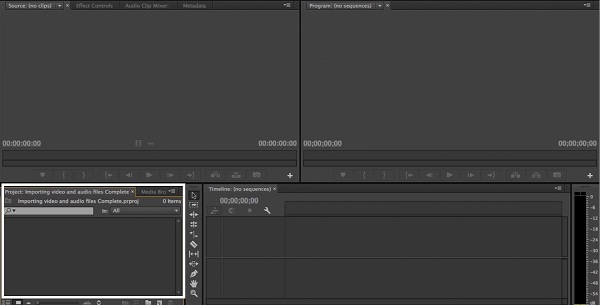
Krok 3A co je nejdůležitější, nezapomeňte zapnout zvuk importovaného souboru.
Krok 4Přejít na Soubor panel a klepněte na Vývoz.

Krok 5Poté klikněte Nastavení exportu. Soubor OGG jako formát exportovaného souboru.
Krok 6Klíště Export zvuku jen a odejít Export videa prázdný.

Krok 7Nakonec klikněte na ikonu Vývoz knoflík. Váš zvukový soubor OGG se automaticky uloží do vašeho zařízení.
Část 4. Jak převést MP4 na OGG online
Pokud dáváte přednost převodu MP4 na OGG online a nechcete stahovat žádný softwarový program, online převaděč je skvělou alternativou, kterou můžete použít. To slouží jako převodník MP4 na OGG nebo naopak.
Jsou pro vás 2 doporučení, stačí zaškrtnout a vybrat si vhodné.
Jak převést MP4 na OGG online pomocí online převaděče Zamzar
Krok 1Nejprve vyhledejte a otevřete oficiální webovou stránku Zamzar Online Converter.

Krok 2Po načtení webu přidejte svůj soubor MP4. Přetáhněte nebo vyberte soubor ručně. Kromě toho můžete také kliknout na Vybrat odkaz a vložit adresu URL svého souboru MP4.
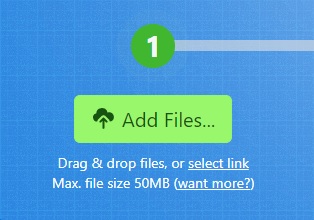
Krok 3Poté klikněte Konvertovat na, pak nastavte OGG jako výstupní formát.
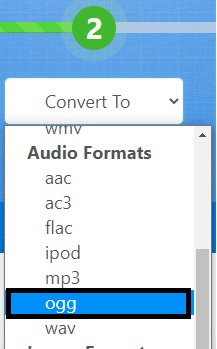
Krok 4Pokud si navíc přejete přijímat výstup OGG e -mailem, označte po dokončení pole vedle e -mailu a zadejte svou e -mailovou adresu.
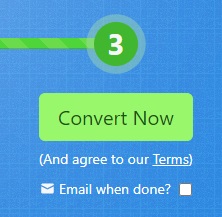
Krok 5Poté klikněte na Převést nyní a počkejte, až bude váš zvukový soubor převeden z MP4 na OGG.
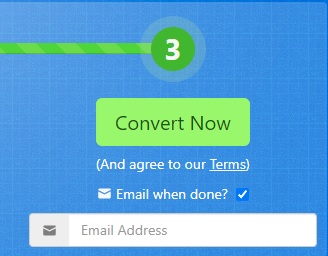
Krok 6Nakonec klepněte na tlačítko Ke stažení pro uložení OGG do vašeho zařízení.

Jak převést MP4 na OGG online pomocí Convertio File Converter
Krok 1Nejprve vyhledejte a otevřete oficiální webovou stránku Convertio File Converter.

Krok 2Po načtení webu přidejte soubor MP4. Soubory MP4 můžete na webovou stránku přidat čtyřmi způsoby: Zvolte Soubory, Z Dropboxu, Z Disku Google a nakonec pomocí URL.

Krok 3Poté nastavte OGG jako výstupní formát. Klikněte na tlačítko vedle, vyberte OGG z rozevíracího seznamu, který se zobrazí.

Krok 4Kromě toho můžete také upravit nastavení vašeho výstupu OGG, pokud chcete. Klikněte na Nastavení ikonu a nastavte každý odpovídající aspekt podle svých preferencí. Pamatujte, že čím vyšší kvalita, tím větší bude velikost souboru.

Krok 5Poté můžete kliknout Přidejte další soubory pro převod souborů úplně. Podobně si můžete nastavit výstupní formát podle svých potřeb. Všimněte si, že si můžete vybrat OGG jako výstupní formát nebo jiný formát.
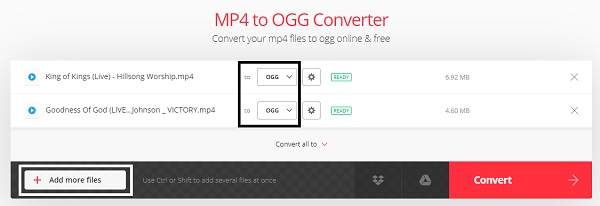
Krok 6Po přidání a nastavení souborů, které mají být převedeny, klikněte na Konvertovat a počkejte na to.

Krok 7Nakonec klepněte na tlačítko Ke stažení pro uložení OGG do vašeho zařízení.

Část 5. Srovnání výše uvedených metod
Zde je úplné srovnání všech výše uvedených řešení. Určitě vám to pomůže vybrat si to, co je pro vás pravděpodobně nejlepší.
| FoneLab Video Converter Ultimate | Adobe Premiere | Online převodník (Zamzar) | Online převodník (Convertio) | |
| Kvalita konverzí | Vysoká kvalita/ bezeztrátová konverze | Kvalitní převod | Kvalitní převod | Kvalitní převod |
| Proces konverze | Snadný | Středně | Snadný | Snadný |
| Vestavěný editor | Ano | Ano | Ne | Ne |
| Dávkové zpracování | Ano | Ano | Ano | Ano |
| Podporovaný systém | Windows a Mac | Windows a Mac | Windows a Mac | Windows a Mac |
Část 6. Časté dotazy o převodu MP4 na OGG
Může Windows Media Player přehrávat soubory OGG?
Program Windows Media Player nativně nepodporuje formáty jako Ogg, Flac a další formáty hudebních souborů. Při pokusu o přehrávání OGG v programu Windows Media Player se zobrazí chybové hlášení.
Co umí přehrávat soubory OGG?
Mnoho hudebních přehrávačů a zvukového softwaru může přehrávat soubory OGG. Mezi mnoho přehrávačů médií nebo zvuku, které podporují OGG, patří VLC, Miro, Windows Media Player (pouze s filtrem Directshow), MPlayer, Xion Audio Player, Audials One, Adobe Audition a Google Drive.
Video Converter Ultimate je nejlepší software pro převod videa a zvuku, který dokáže převádět MPG / MPEG na MP4 s vysokou rychlostí a vysokou kvalitou obrazu / zvuku.
- Převod jakéhokoli videa / zvuku, jako je MPG, MP4, MOV, AVI, FLV, MP3 atd.
- Podpora 1080p / 720p HD a 4K UHD video konverze.
- Výkonné editační funkce, jako je Oříznout, Oříznout, Otočit, Efekty, Vylepšit, 3D a další.
V dnešní době sdílí média téměř každý, zejména na platformách sociálních médií a streamovacích webech. Někdy se však můžete setkat s problémy při využívání, redistribuci a úpravách. OGG patří mezi nejlepší z nejlepších formátů mediálních souborů, které byste mohli použít k tomu, abyste si své soubory mohli svobodně užívat. Proč raději než používat populární formát MP4, proč se nerozhodnout pro formát s lepší kvalitou, ale podobnou velikostí? Převést nyní.
